win10来宾账户启用教程
发布时间:2016-01-25 来源:查字典编辑
摘要:操作方法第一步、打开Win10控制面板,在大图标查看方式下,找到并点击打开“用户账户”。第二步、在用户账户界面,点击“管理其他账户”。第三步...
操作方法
第一步、打开Win10控制面板,在大图标查看方式下,找到并点击打开“用户账户”。
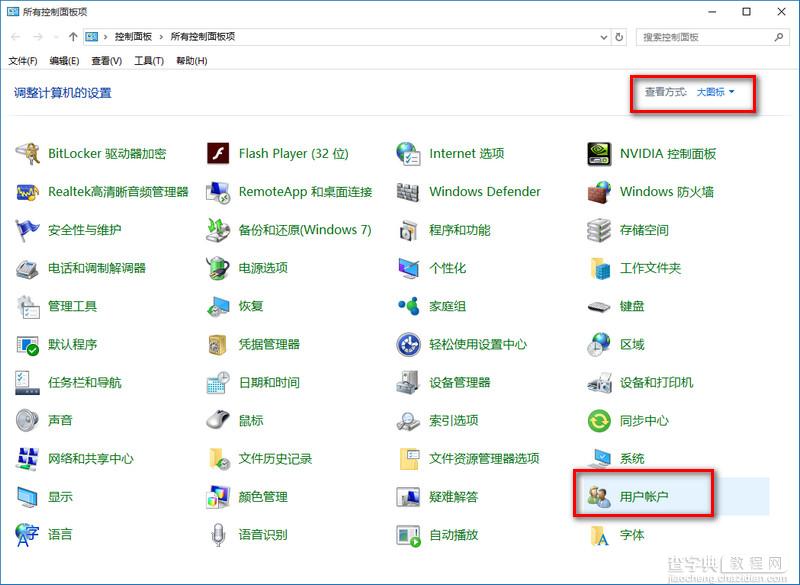 第二步、在用户账户界面,点击“管理其他账户”。
第二步、在用户账户界面,点击“管理其他账户”。
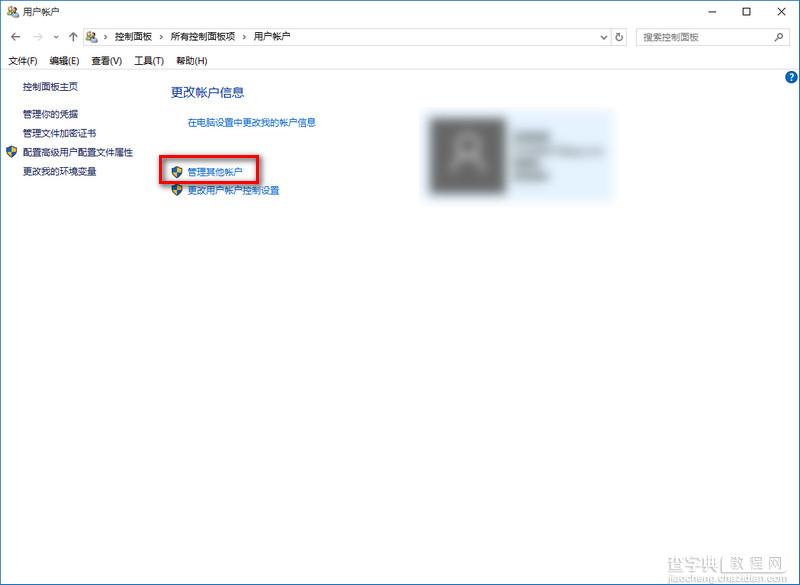 第三步、在管理帐户界面,点击“Guest”。
第三步、在管理帐户界面,点击“Guest”。
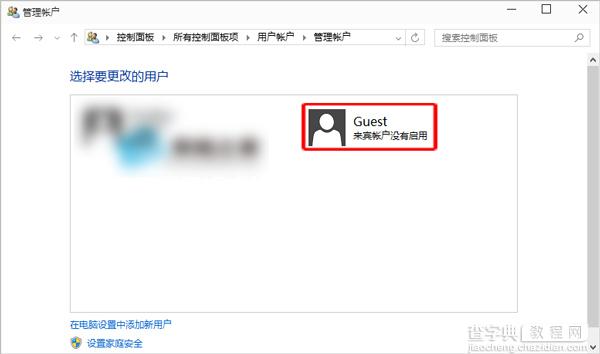 第四步、在启用来宾账户界面,点击“启用”就可以了。
第四步、在启用来宾账户界面,点击“启用”就可以了。
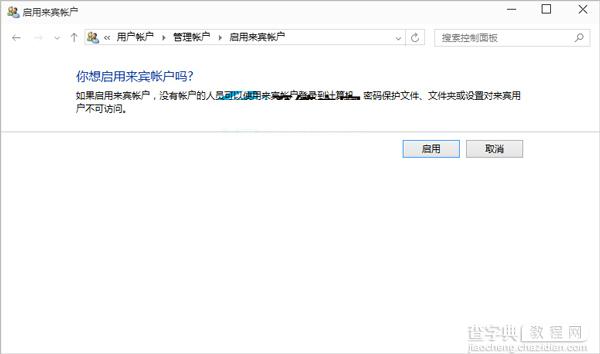 如果要关闭来宾账户,进行同样的操作,然后点击左侧“关闭来宾账户”即可!
如果要关闭来宾账户,进行同样的操作,然后点击左侧“关闭来宾账户”即可!


